很多用户在使用微信 PC 版时并不知道:微信默认存储路径在C盘哪个位置,而聊天记录、接收的文件长期积累后,会迅速占满系统盘空间,造成卡顿甚至系统异常。
实际上,微信默认会将安装程序和文件缓存保存在 C 盘,比如 C:\Users\用户名\Documents\WeChat Files 等路径。这种默认设置虽然方便,但长期使用会让C盘空间紧张,影响系统运行。
因此,将微信文件迁移到D盘或其他非系统盘,不仅可以释放C盘,还能提升系统运行速度,避免因磁盘爆满导致的风险。下面就教你两种高效方法,让你轻松完成迁移,同时保留所有聊天记录和设置。
微信默认存储路径在C盘哪个位置?
默认情况下,Windows 系统中微信的安装路径位于 C:\Program Files (x86)\Tencent\WeChat,而文件缓存路径通常在 C:\Users\你的用户名\Documents\WeChat Files。如果你未主动修改,微信所有聊天记录、下载文件都保存在这里,时间久了会严重占用系统盘空间。
方法一:手动移动微信文件夹至D盘
如果你想快速了解 微信默认存储路径在C盘哪个位置 并手动迁移,可通过以下步骤操作:
1. 在桌面右键微信图标,点击“属性”。

2. 复制起始位置中显示的路径。
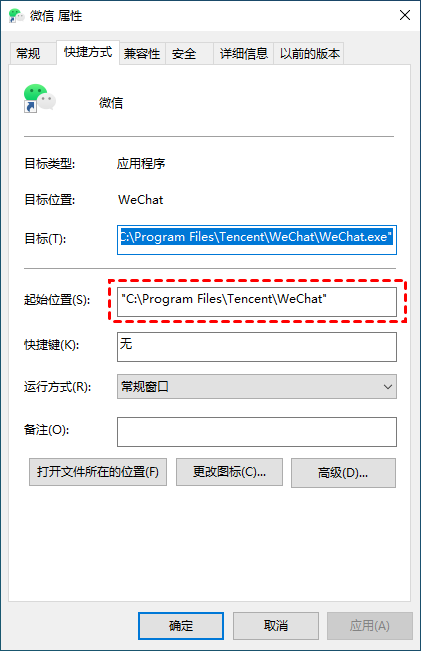
3. 打开此电脑,粘贴该路径到导航栏后回车。
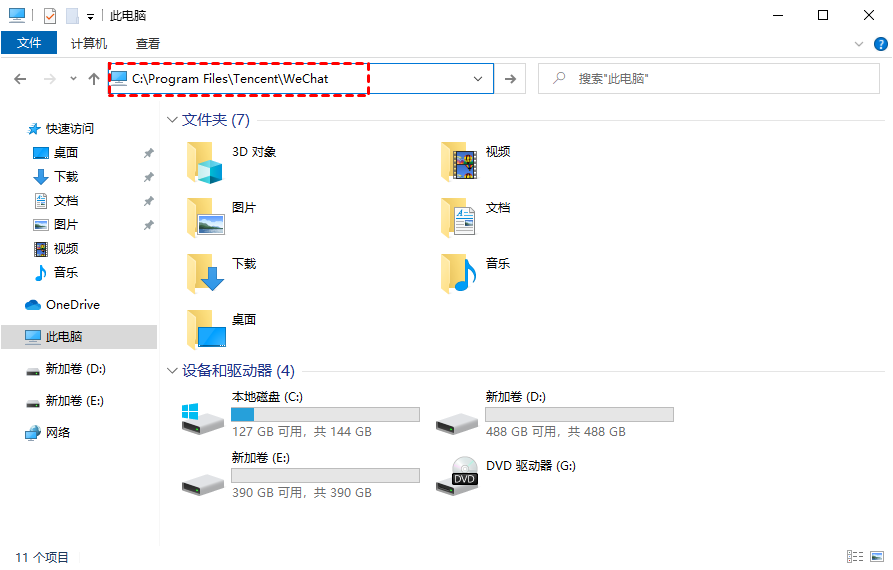
4. 找到“Tencent”目录,返回上一级文件夹。
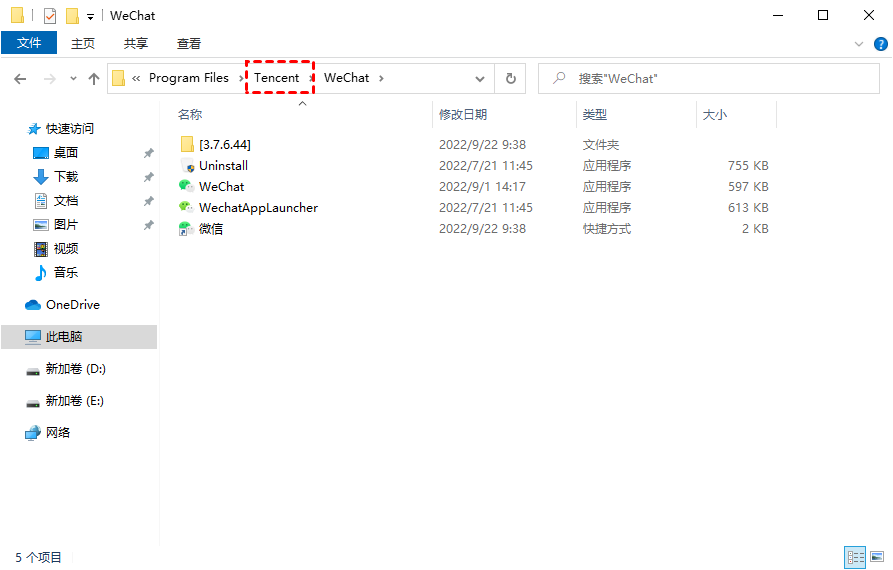
5. 选中“WeChat”文件夹,右键点击“复制”。
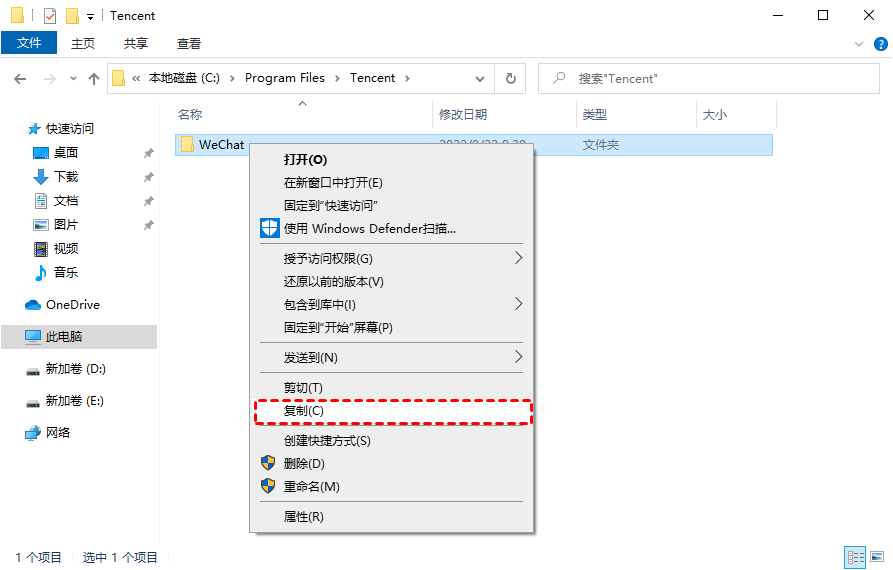
6. 打开D盘,右键点击“粘贴”。复制完成后,可删除C盘原文件。
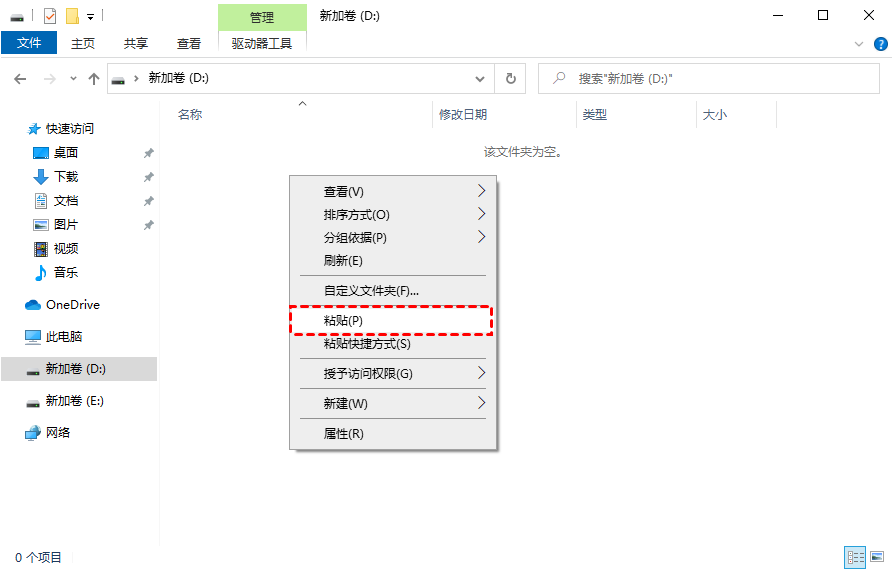
方法二:使用傲梅分区助手迁移微信程序
想要彻底解决“微信默认存储路径在C盘哪个位置”带来的烦恼,并迁移程序而不出错?推荐使用专业工具 傲梅分区助手。
该工具内置“程序或文件夹迁移”功能,可以一键将微信从C盘完整迁移至D盘,迁移后软件依然能正常运行,无需重装或担心聊天记录丢失,非常适合普通用户。
1. 启动傲梅分区助手,点击左上角所有工具,选择“程序或文件夹迁移”。
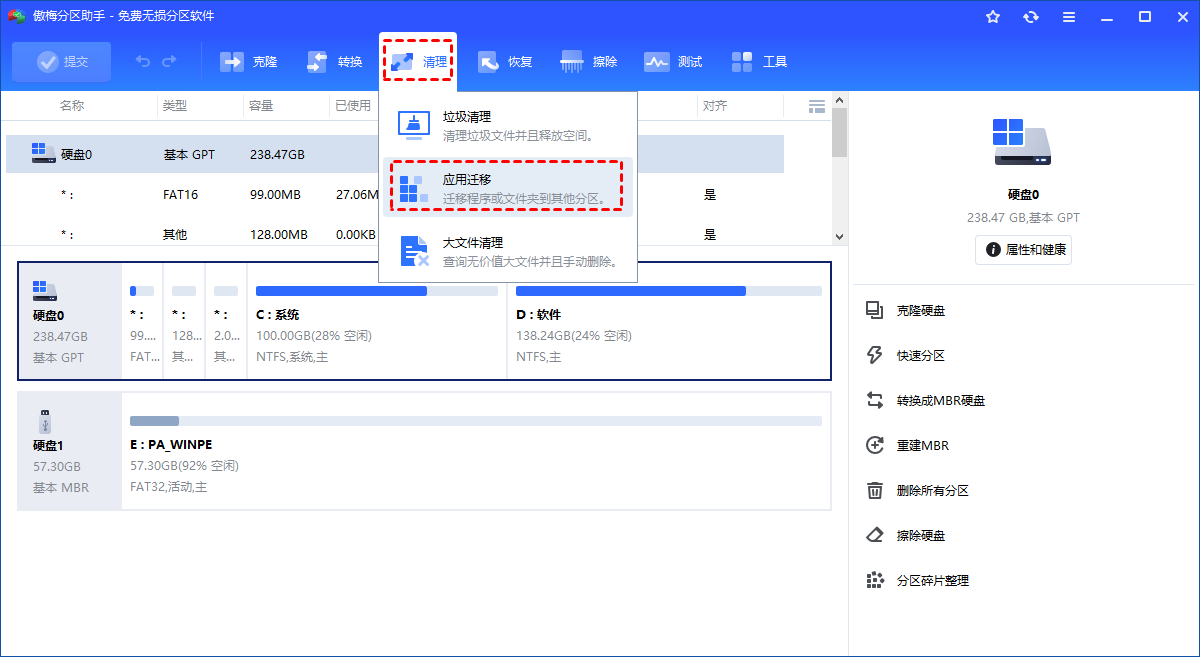
2. 在打开的界面中,选择“应用迁移”。
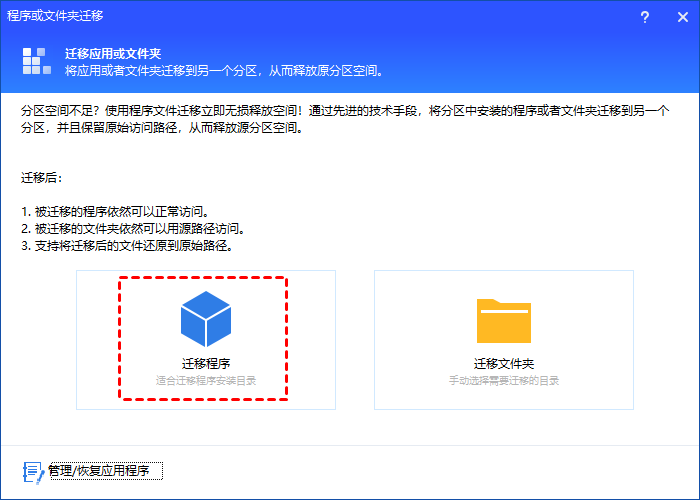
3. 勾选C盘作为源分区,点击下一步。
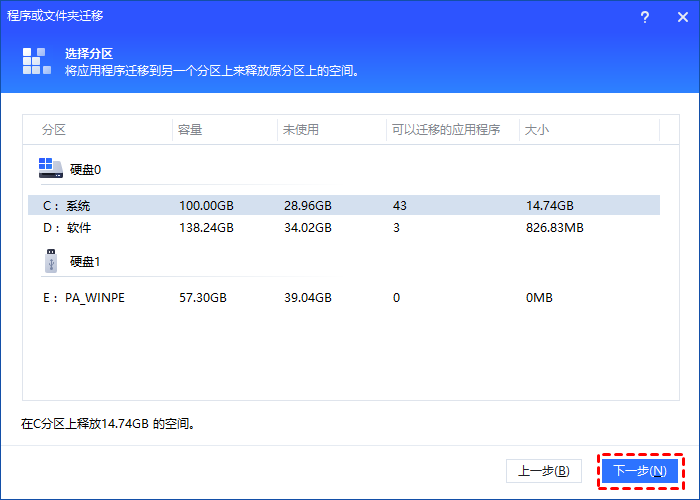
4. 勾选“微信”,并选择D盘作为目标路径,点击迁移。
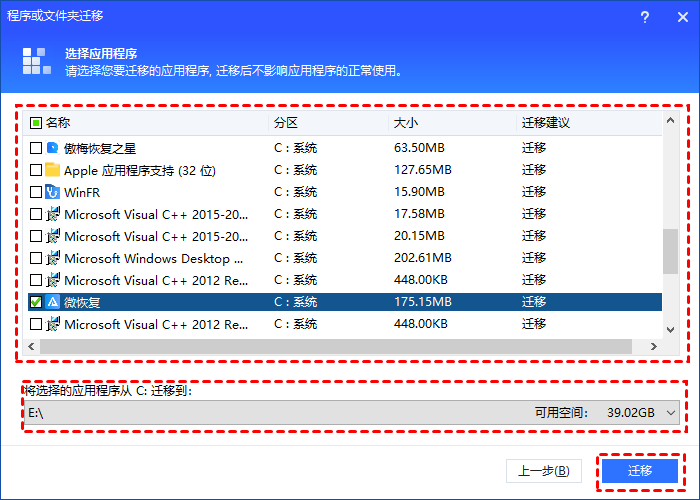
5. 操作完成后点击完成,即可在D盘运行微信。
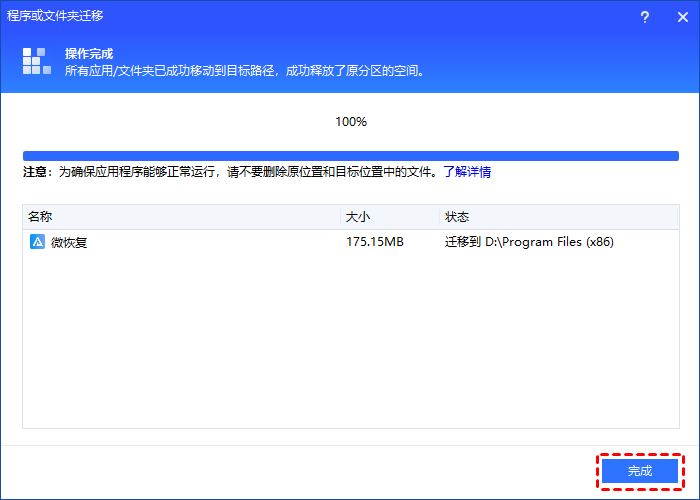
微信快捷方式打不开怎么办?
迁移完成后,原有桌面快捷方式可能提示“项目已被移动或删除”。这是因为它指向了原C盘路径。
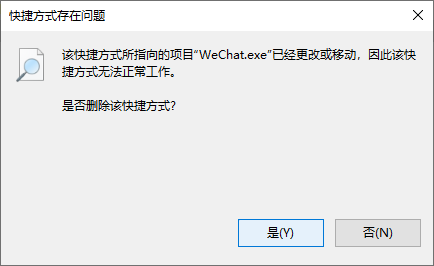
解决方法很简单:打开D盘的WeChat目录,找到微信主程序,右键点击 → 发送到 → 桌面快捷方式,即可正常打开。
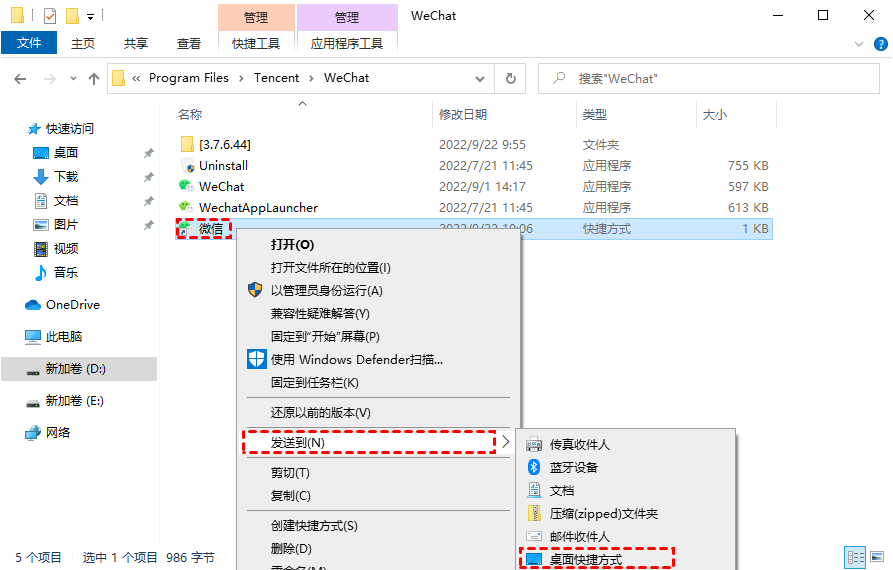
拓展知识:如何更改微信保存目录?
除了迁移主程序外,还可以手动更改微信接收文件保存位置,这样长期使用后也能防止C盘爆满。
1. 登录微信,点击左下角菜单图标,进入“设置”。
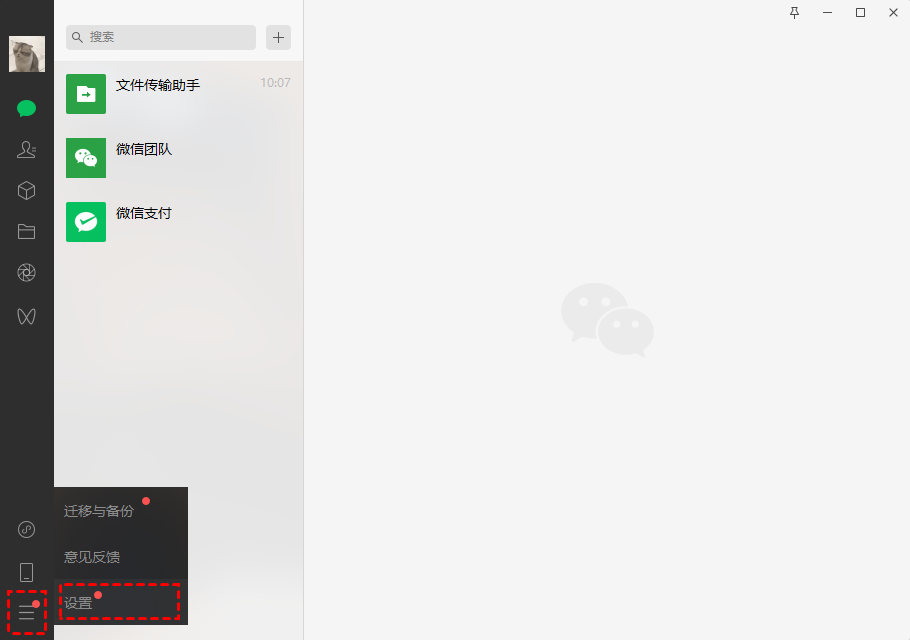
2. 点击“文件管理”,在这里可以查看当前保存位置,点击“更改”后选择D盘路径,即可完成设置。
这样,不仅微信默认存储路径不再在C盘,微信文件保存在哪的问题也迎刃而解。
